Als je je video's op TikTok wilt ordenen, is het maken van een afspeellijst de beste oplossing. Maar weet je wat een TikTok-afspeellijst is? Hoe maak je een afspeellijst op TikTok? Dit bericht introduceert een korte introductie van de TikTok-afspeellijstfunctie en laat je zien hoe je de TikTok-afspeellijst kunt maken en gebruiken. (Wil je een TikTok-editor voor Windows? Probeer MiniTool MovieMaker.)
Wat is een TikTok-afspeellijst?
TikTok-afspeellijst ook wel afspeellijst voor creators genoemd, met deze functie kunnen makers hun video's categoriseren en kunnen kijkers de video's in serie bekijken. Voor videomakers helpen afspeellijsten hen om video's in verschillende thema's te ordenen. En voor kijkers kunnen ze relevante inhoud vinden uit meerdere video's van TikTokers.
Momenteel hebben alleen geselecteerde makers toegang tot de TikTok-afspeellijst en kunnen ze alleen openbare video's aan afspeellijsten toevoegen.
Hoe maak je een afspeellijst op TikTok? Blijf het volgende gedeelte controleren.
Hoe maak je een afspeellijst op TikTok?
Hier zijn 2 opties om een nieuwe afspeellijst op TikTok te maken.
Optie 1 :
- Open de TikTok-app op je telefoon en log in met je Business- of Creator TikTok-account.
- Klik op de Ik icoon en ga naar je profiel.
- Tik op Video's sorteren in afspeellijsten onder je videotabblad.
- Geef deze afspeellijst een naam en kies video's en voeg ze toe aan de afspeellijst.
Optie 2 :
- Open TikTok, zoek de video waarmee je een afspeellijst wilt maken.
- Klik op het deelpictogram of houd het scherm lang ingedrukt en klik op Toevoegen aan afspeellijst .
- Kies de optie Een afspeellijst maken , geef deze afspeellijst een naam en voeg de video toe.
Hoe TikTok-afspeellijst te gebruiken?
In dit deel wordt beschreven hoe je een video toevoegt aan of verwijdert uit de afspeellijst op TikTok en hoe je video's in de afspeellijst bekijkt.
Er zijn ook twee keuzes om een video toe te voegen aan een TikTok-afspeellijst. Soms, wanneer u de video vindt die u aan de afspeellijst wilt toevoegen op de afspeelpagina, klikt u op het deelpictogram rechtsonder en vervolgens op Toevoegen aan afspeellijst , en je kunt een bestaande afspeellijst selecteren of een nieuwe maken.
En op de berichtpagina kun je direct klikken op Toevoegen aan afspeellijst en selecteer vervolgens een bestaande afspeellijst en plaats deze video op TikTok.
Als je een video uit een afspeellijst wilt verwijderen, tik je tijdens het bekijken op het pictogram voor delen en kies je vervolgens de optie Verwijderen uit afspeellijst .
Wat betreft het bekijken van video's in de afspeellijst, wanneer je een video afspeelt die bij een afspeellijst hoort, kun je op de afspeellijstknop tikken om deze TikTok-afspeellijst te openen, en dan kun je op een video klikken om te bekijken. En je kunt ook video's in deze afspeellijst bekijken door omhoog en omlaag te scrollen.
Wanneer je het profiel met afspeellijsten opent, kun je er een selecteren en beginnen met het bekijken van de eerste video in de afspeellijst. Daarna kun je de bovenstaande manieren volgen om andere video's in de afspeellijst te bekijken.
Beste TikTok-editor voor Windows – MiniTool MovieMaker
Je kunt TikTok op pc gebruiken en video's uploaden naar TikTok op je desktop. Voordat je gaat uploaden, wil je je video's bewerken. MiniTool MovieMaker, een gratis video-editor zonder watermerken, wordt hier aanbevolen. En je kunt ook gedownloade TikTok-video's bewerken met MiniTool MovieMaker.
Met MiniTool MovieMaker kunt u video's inkorten, splitsen, roteren, spiegelen, vertragen, versnellen, omkeren, titel/bijschriften/credits aan de video toevoegen, de audio in de video dempen, videofilters toevoegen, een overgang tussen twee clips toepassen, meerdere video's samenvoegen en meer.
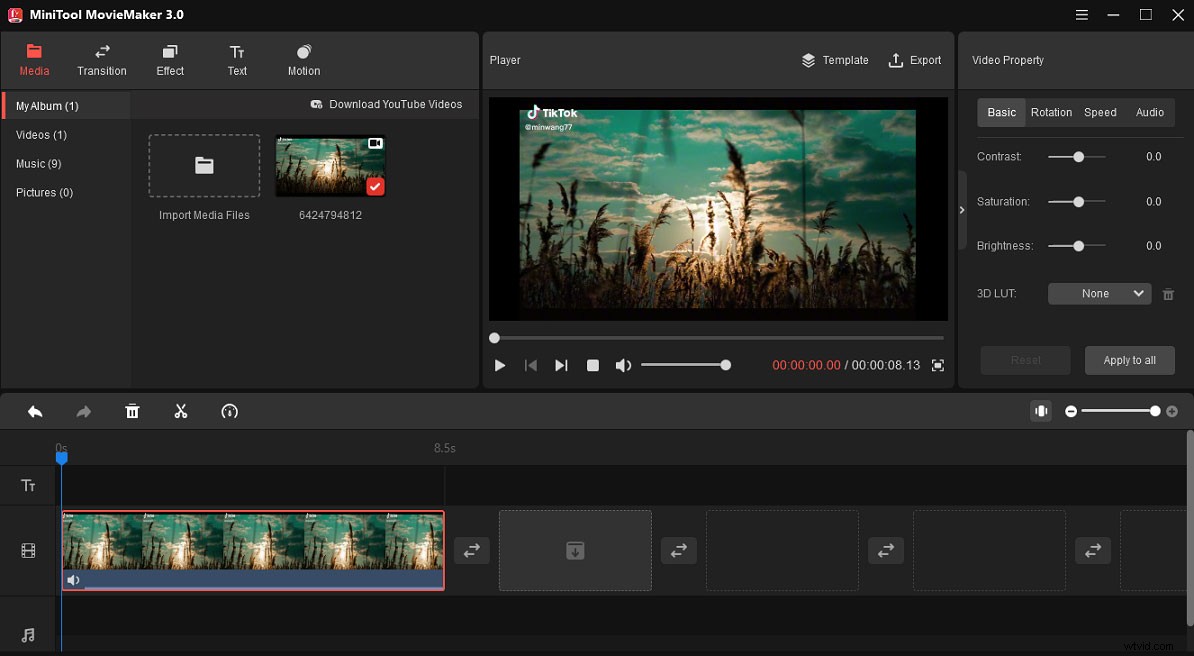
Conclusie
Na het lezen van dit bericht, heb je geleerd wat een TikTok-afspeellijst is en hoe makers een nieuwe maken. Als je een van de geselecteerde makers bent, volg je de bovenstaande stappen om je TikTok-afspeellijst te maken en te beheren.
